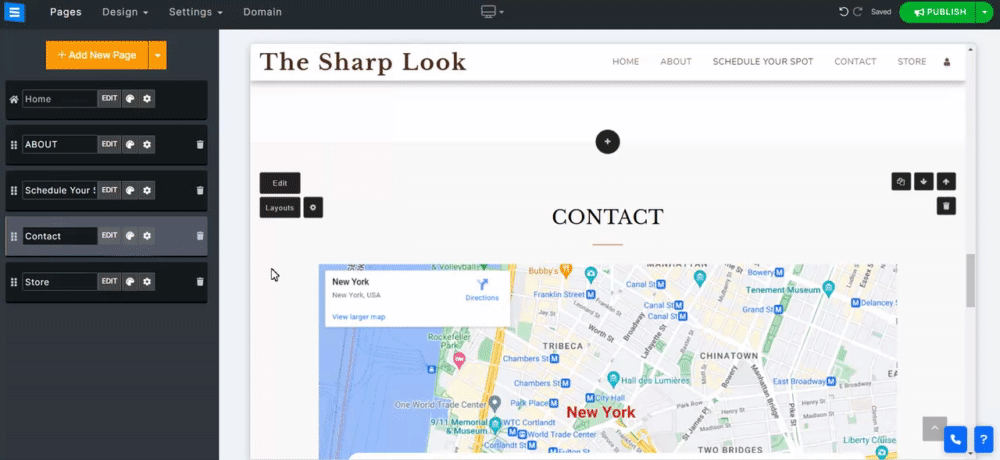Зробіть так, щоб відвідувачі вашого веб-сайту могли легко зв’язатися з вами щодо ваших послуг, продуктів магазину та бізнесу. Взаємодіючи зі своєю аудиторією, отримуючи їхні відгуки та відповідаючи на їхні запитання, ви можете ефективно розвивати свою онлайн-присутність і бізнес. Цей посібник покаже вам, як додати сторінку контактів, відредагувати свою контактну інформацію та зробити себе доступним для користувачів веб-сайту.
У редакторі веб-сайтів натисніть «Сторінки».
Знайдіть сторінку контактів у поточному списку сторінок або додайте її як нову сторінку .
Відредагуйте назву сторінки та слоган. Докладніше про додавання слогану .
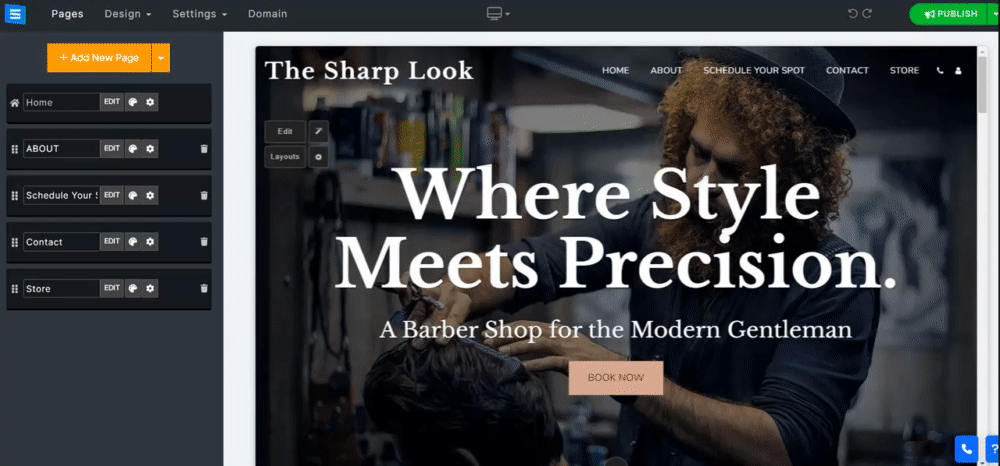
Натисніть кнопку «Редагувати», щоб відредагувати інформацію на сторінці контактів. Це дозволить вам додати свою контактну інформацію та адресу, додати власні повідомлення подяки тощо.
У вікні редагування відредагуйте наступне:
Типи зв’язку – виберіть тип зв’язку (наприклад, телефон, Skype, WhatsApp) і введіть відповідні дані. Натисніть піктограму плюса, щоб додати додаткові типи зв’язку.
Відображена електронна адреса – укажіть видиму електронну адресу, за якою ваші користувачі зможуть зв’язатися з вами. Зверніть увагу, що ця електронна адреса не призначена для отримання сповіщень.
Сповіщення електронною поштою - додайте адресу електронної пошти, на яку ви хочете отримувати сповіщення з контактної форми. Виберіть адресу електронної пошти адміністратора, спеціальну та відсутність сповіщень.
Список адрес електронної пошти . Коли ви виберете «Настроюваний» у сповіщенні електронною поштою, з’явиться поле, де можна ввести до 5 адрес електронної пошти. Ці адреси будуть використовуватися для отримання сповіщень із контактної форми.
Ви також можете спілкуватися зі своїми користувачами, відповідаючи на повідомлення з інформаційної панелі свого облікового запису. Докладніше про перевірку повідомлень у формі та відповіді на них.
Короткий опис - додайте короткий опис на сторінку контактів, яка відображатиметься під номерами телефонів.
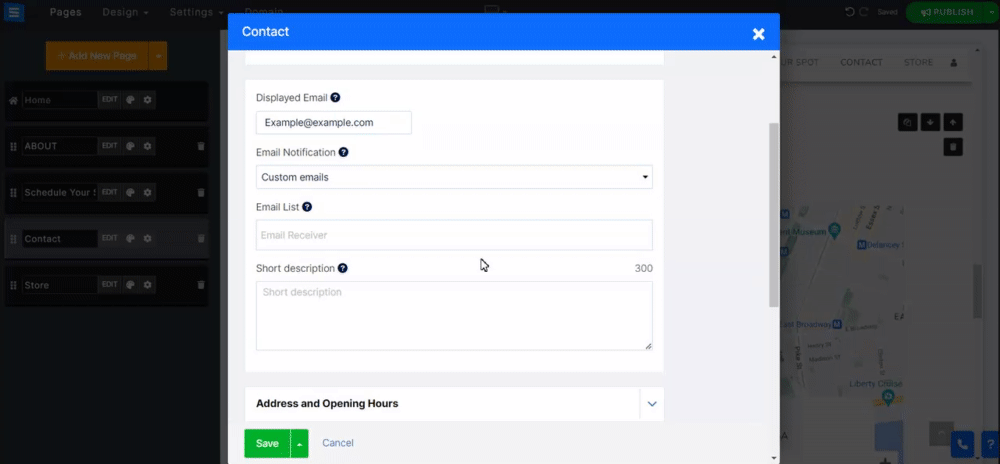
Введіть свою адресу та години роботи. Ці деталі відображатимуться в контактній формі, а на карті Google буде створено місцезнаходження вказаної адреси.
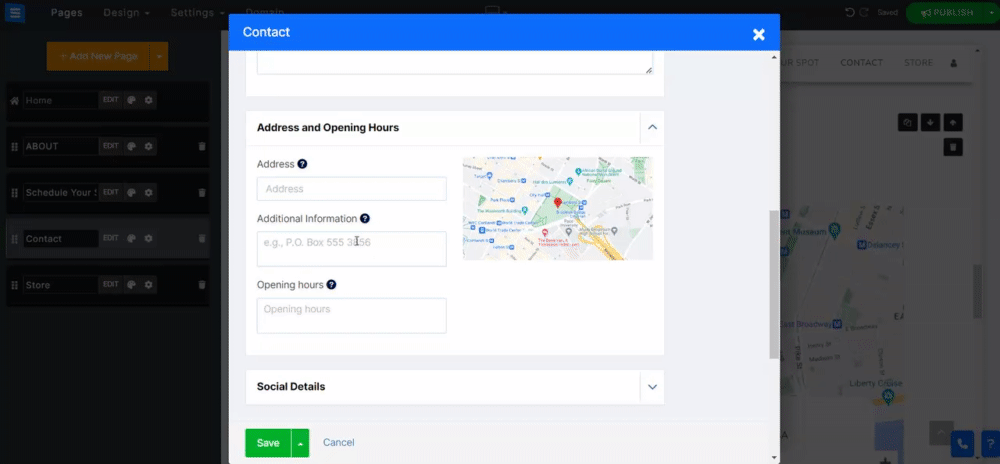
Увімкнувши цю опцію, ви зможете додавати посилання на соціальні мережі та демонструвати їх на сторінці контактів.
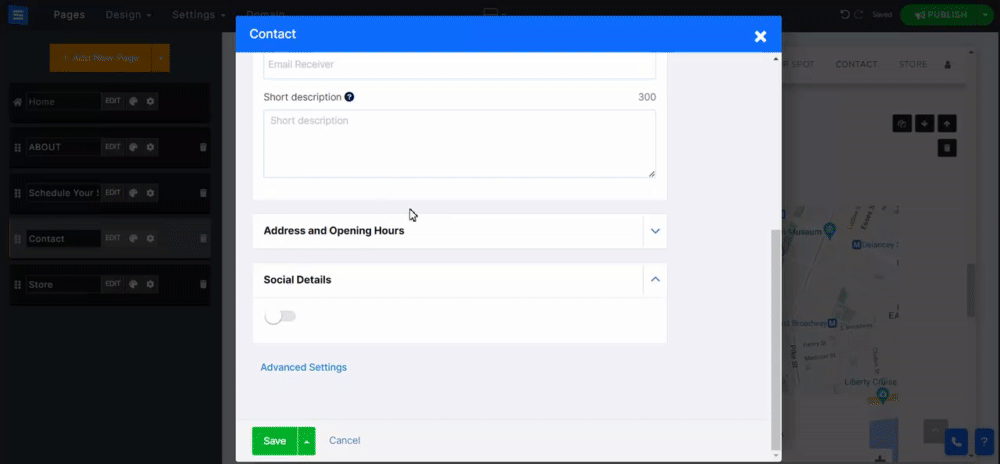
Використовуйте ці налаштування для подальшого редагування сторінки контактів.
Увімкніть функцію автоматичної відповіді електронною поштою, щоб надіслати автоматичну відповідь електронною поштою відвідувачам, які звертаються до вас. Ви можете налаштувати вміст електронної пошти за допомогою текстового редактора. Докладніше про інструмент текстового редактора.

Додайте скрипти та коди, як-от код перетворення Google, код Facebook Pixel тощо.
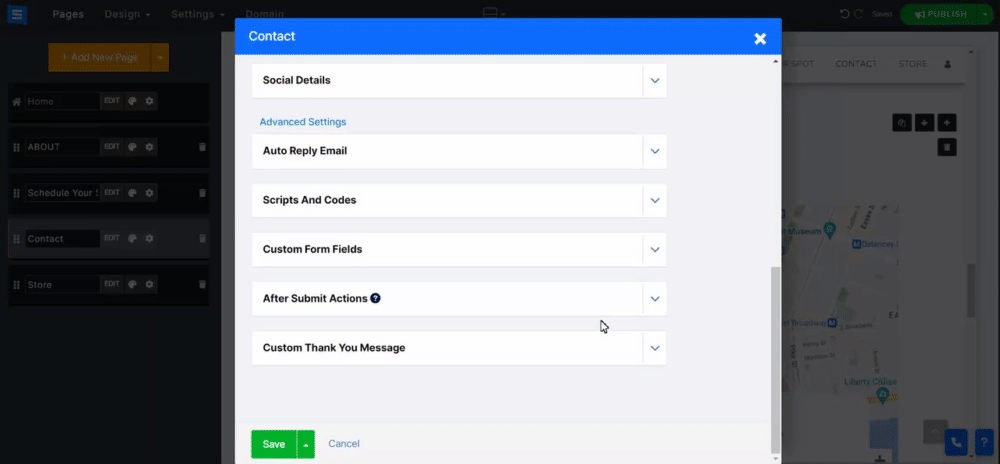
Створіть індивідуальну контактну форму. Прочитайте про Конструктор настроюваних форм .
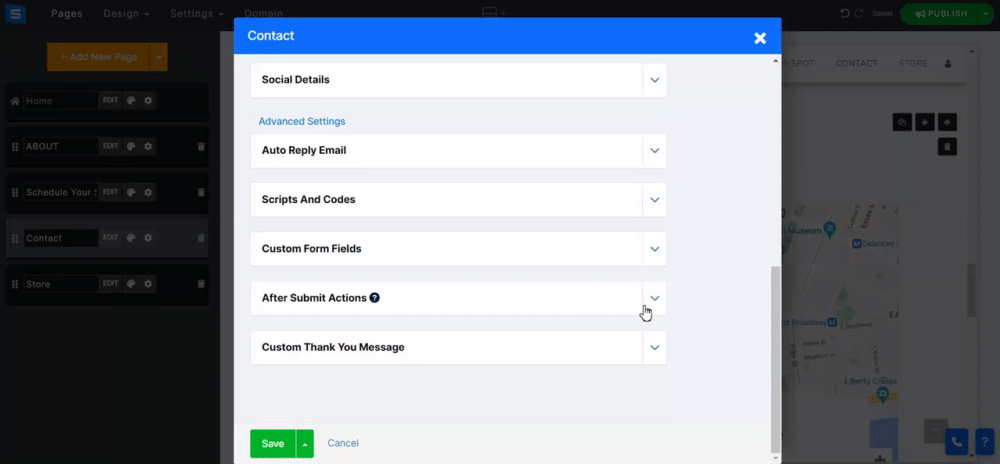
Виберіть дію, яка буде використана після того, як користувачі зв’яжуться з вами через форму:
Спеціальне повідомлення подяки - створіть власне повідомлення, щоб подякувати користувачам, коли вони надсилають вам повідомлення.
Посилання на URL-адресу . Додайте посилання на зовнішню сторінку або виберіть сторінку на своєму веб-сайті, на яку потрібно спрямовувати користувачів.
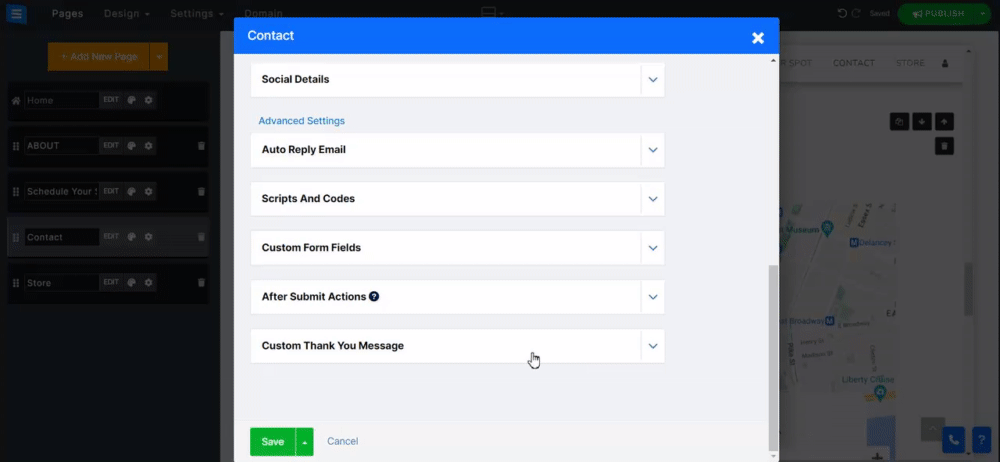
Щоб вибрати макет, який краще відповідає вашим потребам, натисніть кнопку Макет. У бічному меню ви знайдете вибір красиво оформлених макетів на вибір.
Докладніше про макет сторінки .